- Samsung Flow - https://www.samsung.com/th/apps/samsung-flow/ เข้าสู่ระบบแบบปลอดภัยด้วยอุปกรณ์ Galaxy
Samsung Flow ช่วยให้คุณสามารถเข้าสู่ระบบคอมพิวเตอร์ได้อย่างปลอดภัยด้วย Windows Hello 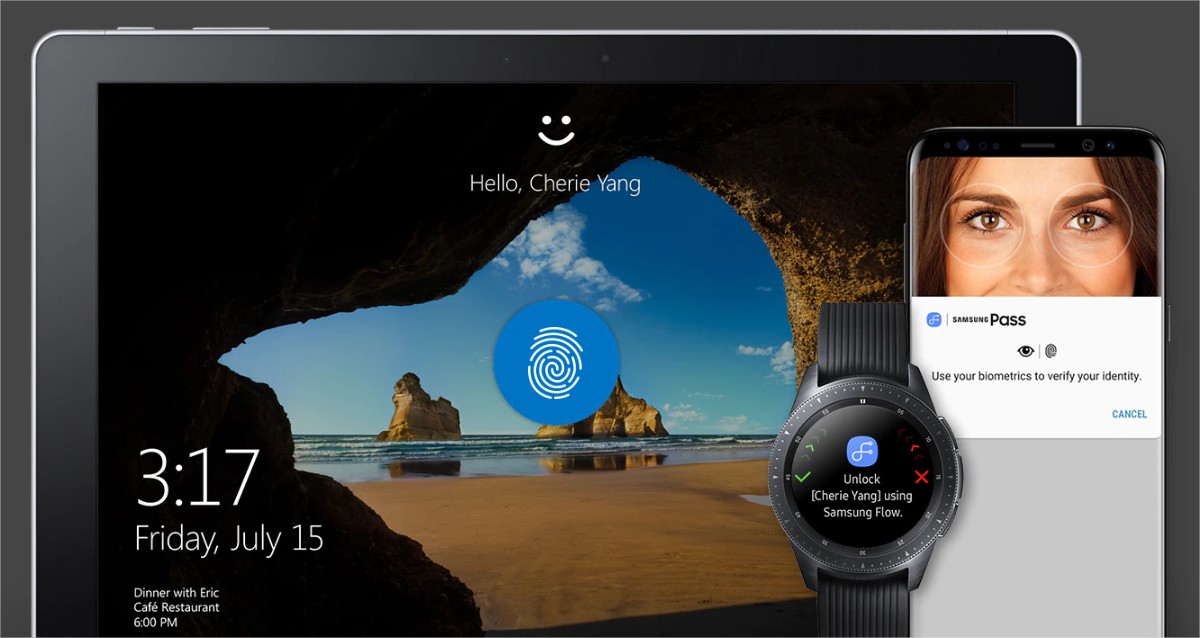 Smart View บนพีซี
แชร์หน้าจอโทรศัพท์บนพีซีผ่าน ‘Smart View’ ของ Samsung Flow 
การส่งมอบ
ช่วยให้สามารถส่งเนื้อหาและกิจกรรมต่างๆ ไปยังอีกอุปกรณ์หนึ่งได้ 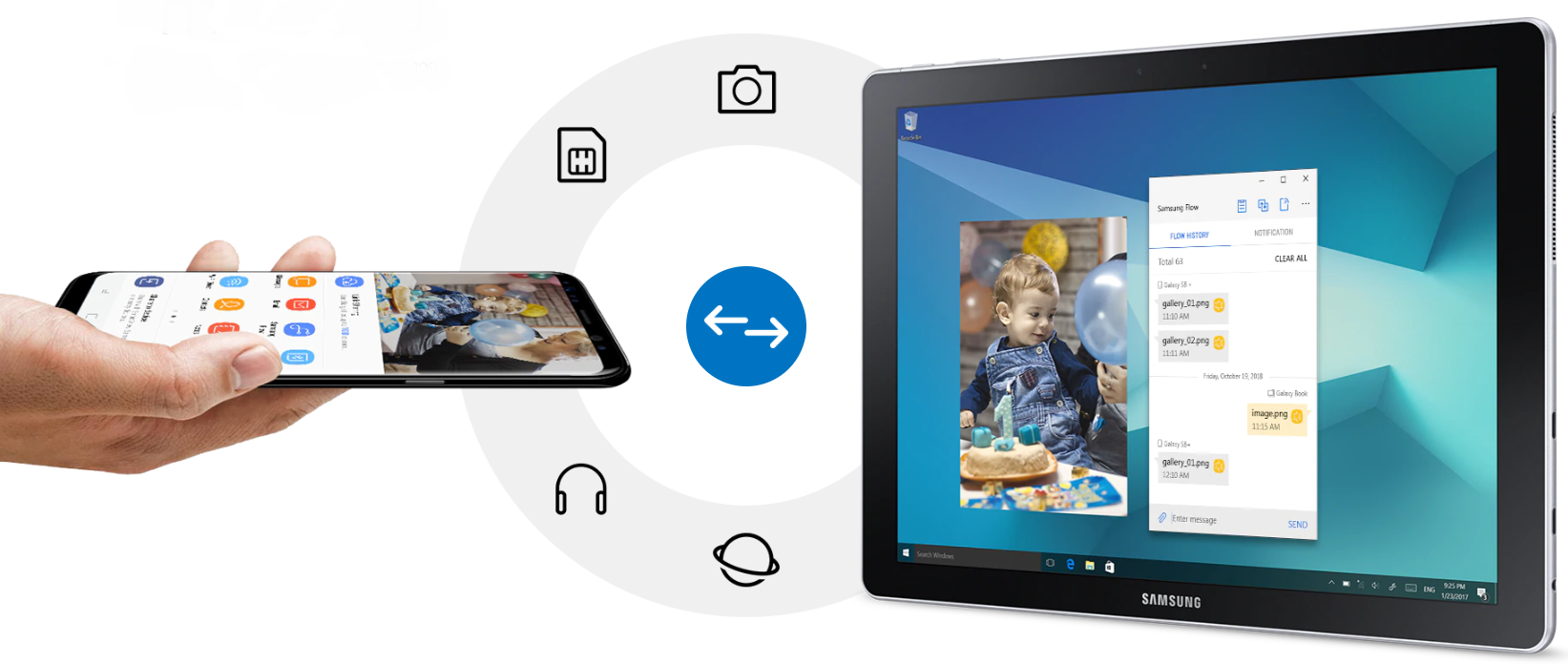
การซิงค์การแจ้งเตือน
คุณสามารถตรวจสอบการแจ้งเตือนของคุณจากสมาร์ทโฟนได้ผ่านแท็บเล็ต/พีซี พร้อมตอบกลับข้อความได้โดยตรง
*การตอบกลับโดยตรงอาจไม่สามารถใช้งานได้ในแอพส่งข้อความด่วนบางรายการ
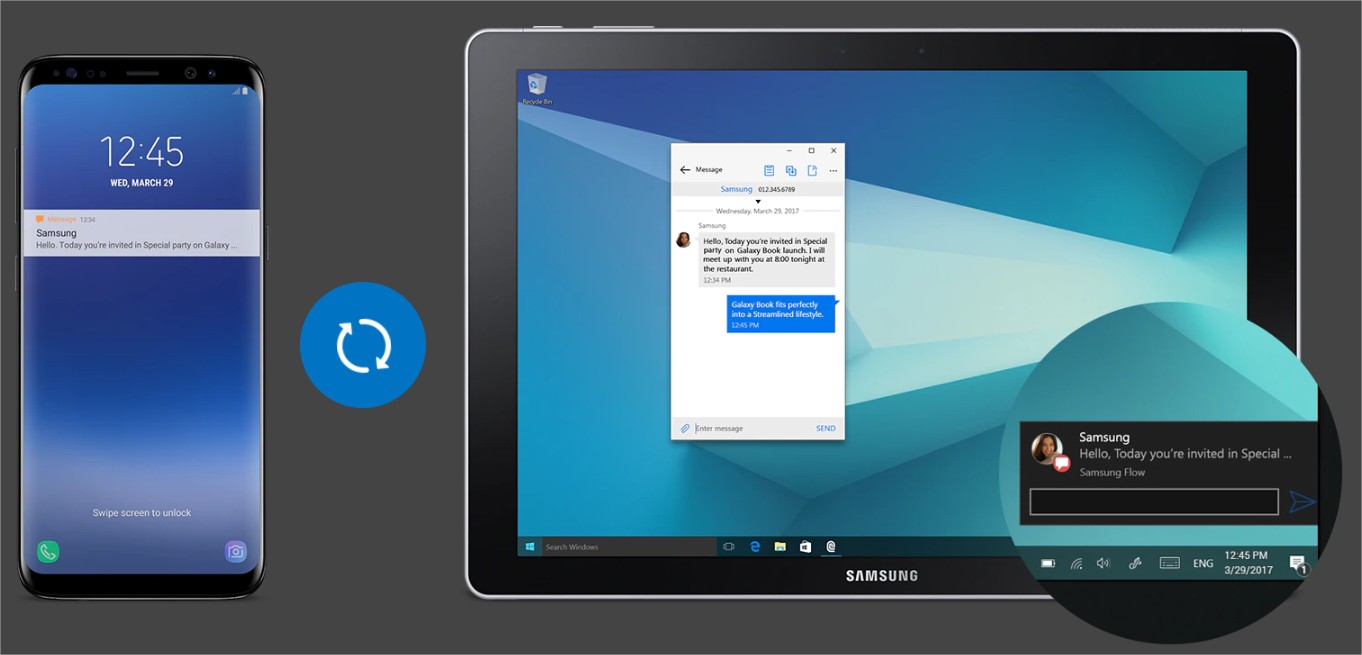 ลิงก์ฮอตสปอตอัตโนมัติ
เปิดใช้งานฮอตสปอตแบบโมบายได้อย่างง่ายดาย 
*ข้อกำหนดของระบบ Samsung Flow
- แท็บเล็ต/พีซี : การปรับปรุงโดยผู้ผลิตระบบปฏิบัติการ Windows 10, Bluetooth (ตัวเลือกเสริม Bluetooth LE), Wi-Fi ตรง (Galaxy Book, Galaxy TabPro S, พีซี)
หรือแท็บเล็ต Samsung Android (Galaxy Tab S4, Galaxy Tab A 10.5, Galaxy Tab S3, Tab S2, Tab A2, Tab Active 2)
- สมาร์ทโฟน Samsung : Android Marshmallow OS (6.0) หรือใหม่กว่า *บางรุ่นอาจไม่มีให้บริการ ทั้งนี้ ขึ้นอยู่กับข้อมูลจำเพาะของสมาร์ทโฟนนั้นๆ
- สมาร์ทวอทช์ Samsung : ระบบปฏิบัติการ Tizen 3.0 หรือใหม่กว่า (สมาร์ทวอทช์ Samsung, Samsung Gear S3, Samsung Gear Sports) * Samsung Flow มีให้บริการเฉพาะซอฟต์แวร์อย่างเป็นทางการที่ออกโดย Samsung Electronics
* ส่วนติดต่อผู้ใช้จริงอาจเปลี่ยนแปลงได้โดยไม่ต้องแจ้งให้ทราบล่วงหน้า
* ลงทะเบียนและจัดการแท็บเล็ต/พีซีสองเครื่องบน Samsung Flow 3.0 โปรดอัพเดต Samsung Flow ให้เป็นเวอร์ชันล่าสุด
-- FAQ -- 1. Samsung Flow คืออะไร ? A : Samsung Flow คือผลิตภัณฑ์ซอฟต์แวร์ที่มอบประสบการณ์การเชื่อมต่อระหว่างอุปกรณ์ของคุณอย่างปลอดภัยไม่มีสะดุด คุณสามารถรับรองแท็บเล็ตหรือ PC ของคุณด้วยสมาร์ทโฟน แชร์คอนเทนท์ระหว่างอุปกรณ์ ซิงค์การแจ้งเตือนหรือดูคอนเทนท์จากสมาร์ทโฟนของคุณบนแท็บเล็ตหรือ PC ได้ คุณสามารถเปิดใช้งานฮอตสปอตมือถือบนสมาร์ทโฟนเพื่อให้แท็บเล็ตหรือ PC ของคุณเชื่อมต่ออยู่ตลอด
คุณยังสามารถเข้าสู่ระบบในแท็บเล็ตหรือ PC ของคุณด้วยข้อมูลชีวมาตร (ม่านตา ลายนิ้วมือ) ได้ หากคุณลงทะเบียน Samsung Pass คุณยังสามารถใช้ Samsung Flow บน Galaxy Smart Watch ได้อีกด้วย นอกจากจะใช้ Wearable เพื่อปลดล็อกแท็บเล็ตหรือ PC ได้แล้ว คุณจะสามารถดูการแจ้งเตือนบนโทรศัพท์และตรวจสอบประวัติ Flow ของคอนเทนท์ที่แชร์ไว้ได้เช่นกัน ดู “Samsung Flow: การแนะนำ” ได้ที่ https://www.youtube.com/watch?v=srj0JNbpvqw ...................................................... 2. อุปกรณ์ใดบ้างที่รองรับ Samsung Flow A : อุปกรณ์ต่อไปนี้รองรับ Samsung Flow :
1. แท็บเล็ตหรือ PC ที่ใช้ Windows: Windows 10 OS Creators update (V1703) และ Patch Build เดือนมิถุนายน (15063.413)
(Galaxy TabPro S, Galaxy Book, Galaxy Book2, PC)
2. แท็บเล็ต Android: Android Marshmallow OS หรือใหม่กว่า
(Galaxy Tab S4, Tab S3, Tab S2, Tab A (2018, 10.5), Tab A2, Tab Active 2, Tab A 10.1, Tab A (2017))
3. โทรศัพท์ Android: Android Marshmallow OS หรือใหม่กว่า อุปกรณ์บางรุ่นอาจไม่รองรับ โดยขึ้นอยู่กับข้อมูลจำเพาะของสมาร์ทโฟน
4. Galaxy Smart Watch: Tizen 3.0 OS หรือใหม่กว่า
Samsung Galaxy Watch, Samsung Gear S3, Samsung Gear Sports * Samsung Flow จะทำงานกับซอฟต์แวร์ที่เป็นทางการจาก Samsung Electronics เท่านั้น
* Windows: Bluetooth (ใช้งาน Bluetooth LE ได้) หรือ Wi-Fi/LAN, Wi-Fi Direct
* หากแท็บเล็ตหรือ PC ที่ใช้ Windows ของคุณไม่มี TPM (โมดูลของแพลตฟอร์มที่เชื่อถือได้ - Trusted Platform Module) ประสิทธิภาพความปลอดภัยอาจได้รับผลกระทบจากรหัสผ่าน Windows ของคุณ ขอแนะนำอย่างมากให้คุณตั้งรหัสผ่าน Windows ที่คาดเดายากเพื่อให้สามารถใช้งาน Samsung Flow ได้อย่างปลอดภัย ...................................................... 3. ฉันต้องทำอะไรบ้างก่อนใช้แอพ Samsung Flow A : 1) จำเป็นต้องติดตั้งแอพ Samsung Flow ทั้งในแท็บเล็ตหรือ PC และสมาร์ทโฟน Galaxy ของคุณ คุณสามารถดาวน์โหลด Samsung Flow บนอุปกรณ์ Samsung ที่สวมใส่ได้ของคุณผ่านแอพ Galaxy Wearable
2) เราแนะนำให้คุณเปิด Bluetooth หรือ Wi-Fi บนแต่ละอุปกรณ์และจับคู่เพื่อการใช้บริการที่ราบรื่น *หากภาพพักหน้าจอปรากฏบนแท็บเล็ตหรือ PC ที่ใช้ Windows คุณต้องออกจากภาพพักหน้าจอเพื่อเข้าสู่ระบบในแท็บเล็ตหรือ PC ด้วย Samsung Flow ดู “Samsung Flow: วิธีการเชื่อมต่อ” ได้ที่ https://www.youtube.com/watch?v=_35eeMrfADI ...................................................... 4. ฉันจะดาวน์โหลดและติดตั้ง Samsung Flow บน PC Windows ของฉันได้อย่างไร A : สำหรับผู้ใช้ Windows 10 คุณสามารถค้นหาแอพ Samsung Flow ได้บน Windows App Store
ไปที่หน้าเว็บ Samsung Flow ที่คุณสามารถค้นหาคู่มือการตั้งค่า www.samsung.com/samsungflow
ถ้าคุณยังไม่ได้อัพเดทแอพ Samsung Flow เป็นเวอร์ชั่นล่าสุด โปรดไปที่ Windows Store > เมนู > ดาวน์โหลดและอัพเดท เพื่ออัพเดทแอพ ...................................................... 5. ฉันต้องเปิด Samsung Flow ไว้บนโทรศัพท์ของฉันระหว่างที่ใช้คุณสมบัตินี้หรือไม่ A : ไม่ เมื่ออุปกรณ์ของคุณจับคู่สำเร็จแล้ว คุณสามารถปิด Samsung Flow บนโทรศัพท์ของคุณ และดำเนินการงานอื่นๆ ได้ ยกเว้นในกรณีต่อไปนี้ :
1. หากการแจ้งเตือน Samsung Flow ถูกปิด
2. หากคุณปิด Samsung Flow บนแท็บเล็ต Android ของคุณ
3. หากการเชื่อมต่อ Bluetooth บนสมาร์ทโฟนถูกยกเลิกการเชื่อมต่อจากแท็บเล็ต/PC
4. หากคุณไม่ได้ยืนยันเพื่อปลดล็อคแท็บเล็ต/PC ของคุณผ่าน Samsung Flow ...................................................... 6. ฉันจะดาวน์โหลดและติดตั้ง Samsung Flow บน โทรศัพท์ของฉันอย่างไร A : คุณสามารถค้นหา “Samsung Flow” บน Google Play หรือ Galaxy Apps
*สำหรับผู้ใช้ Galaxy TabPro S/Galaxy Book นำโทรศัพท์ที่ปลดล็อคแแล้วของคุณไปแตะกับด้านแท็ก NFC ของแป้นสัมผัสของแป้นพิมพ์ของ TabPro S/Galaxy Book คุณจะถูกนำไปยังร้านค้า Google Play เพื่อดาวน์โหลดแอพ Samsung Flow ...................................................... 7. ฉันจะเชื่อมต่อสมาร์ทโฟน Galaxy กับแท็บเล็ต/PC ของฉันเพื่อใช้ Samsung Flow อย่างไร A : 1) เปิดแอพ Samsung Flow บนแท็บเล็ตหรือ PC ของคุณ ค้นหาโทรศัพท์จากรายการอุปกรณ์ของคุณแล้ว "จับคู่"
*คุณสามารถเลือกวิธีการเชื่อมต่อได้ (ใช้ Bluetooth หรือ Wi-Fi/LAN)
2) ยืนยันรหัสผ่านที่แสดงบนอุปกรณ์ทั้งสองผ่านป๊อปอัพการร้องขอการจับคู่
* หากคุณต้องการปลดล็อกแท็บเล็ตหรือ PC ที่ใช้ Windows ผ่านโทรศัพท์หรืออุปกรณ์ที่สวมใส่ได้ ให้คุณเปิดใช้งานคุณสมบัติการปลดล็อก Windows โดยใช้ Samsung Flow สำหรับแท็บเล็ต Windows หรือ Samsung Flow เวอร์ชั่น PC คุณต้องใส่ PIN สำหรับ Windows เพิ่มเติมเพื่อใช้คุณสมบัติปลดล็อก Windows
3) ลงทะเบียน Samsung Pass เพื่อให้คุณใช้งานการยืนยันด้วยข้อมูลชีวมาตรได้ หากคุณไม่ต้องการใช้งานข้อมูลชีวมาตร แตะที่ปุ่ม ตกลง ที่ป๊อปอัพบนโทรศัพท์ของคุณ *ไปที่ การตั้งค่า ในโทรศัพท์ของคุณแล้วเปิดตัวเลือก การรับรอง
ไปที่ [เพิ่มเติม] - [จัดการอุปกรณ์] เลือก [อุปกรณ์] แล้วเปิด "วิธีการรับรอง"
. การปลดล็อกแบบง่าย การรับรองโดยใช้โทรศัพท์ที่ปลดล็อกแล้ว
. Samsung Pass การรับรองโดยใช้ชีวมาตรของโทรศัพท์
. นาฬิกา การรับรองโดยใช้อุปกรณ์ Samsung ที่สวมใส่ได้
. ชีวมาตรของแท็บเล็ต การรับรองโดยใช้ชีวมาตรของแท็บเล็ตหรือ PC ...................................................... 8. ฉันกำลังประสบปัญหาในการตั้งค่าบริการ Samsung Flow บนอุปกรณ์ของฉัน A : หากคุณประสบปัญหาในการติดตั้ง Samsung Flow บนอุปกรณ์ของคุณ ให้คุณตรวจสอบตามนี้ :
1. ยืนยันว่าอุปกรณ์ของคุณ (แท็บเล็ตหรือ PC, โทรศัพท์, Wearable) เป็นไปตามข้อกำหนดด้านระบบของบริการ ดูหัวข้อของข้อกำหนดของ Samsung Flow สำหรับแท็บเล็ตหรือ PC และโทรศัพท์ได้บนเว็บเพจเพื่อดูข้อมูลเพิ่มเติม
2. โปรดตรวจสอบว่าคุณกำลังใช้ซอฟต์แวร์เวอร์ชั่นล่าสุดอยู่ หากซอฟต์แวร์ของคุณไม่ใช่เวอร์ชั่นล่าสุด โปรดถอนการติดตั้งเวอร์ชั่นปัจจุบันของคุณแล้วติดตั้งเวอร์ชั่นล่าสุดจาก App Store
3. โปรดปฏิบัติตามคู่มือการตั้งค่าบริการบนเว็บเพจ www.samsung.com/samsungflow ...................................................... |
